Felsökning Av Apple Mail-Konfigurationen
Om du har följt anvisningarna Apple Mail: konfigurera e-post, använd följande information för att felsöka vanliga problem vid konfigurering av e-post via Mail i Mac OS X®. Under tiden kan du alltid använda vår Workspace Email (http://email.secureserver.net) för att hålla kontakten med dina kunder, vänner och familj.
Steg 1: Se till att du kan ansluta till Workspace Email
Anslut först till Workspace Email på datorn för att se till att du har ett konto och att ditt användarnamn och lösenord fungerar. Gå till http://email.secureserver.net och logga in.
Om du inte kan logga in, kontrollera att ditt e-postkonto är konfigurerat och att du har rätt e-postadress och lösenord. Du kan behöva kontakta systemadministratören som konfigurerade ditt konto. Se Changing Your Email Password in the Workspace Control Center för mer information.
Steg 2: Kontrollera dina inställningar
Vem gör inte slarvfel? Kolla noga att du använder rätt inkommande och utgående servrar (värdnamn), e-postadress och lösenord för att ansluta till ditt e-postkonto.
Dina servernamn kan även skilja sig från vår grundinställning, beroende på vilken typ av e-postkonto du har och var du köpt det. För mer information, se Finding Your Email Program's Settings.
Steg 3: Prova olika SMTP-portar
Vanligtvis fungerar SMTP-portarna som Mail använder bara bra. Som standard använder din enhet SSL och port 465 för SMTP. Om du kan ta emot mail men det inte går att skicka, kontrollera att du använder SSL och port 465.
Ibland blockerar internetleverantörer eller nätverksleverantörer särskilda portar av säkerhetsskäl. Om grundinställningarna inte fungerar kan du prova alternativa portar.
Ställa in anpassade portar
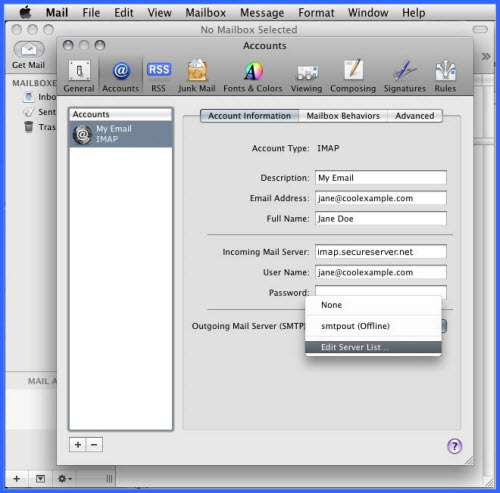
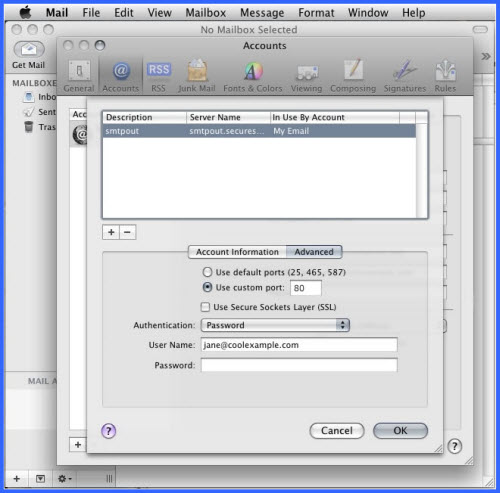
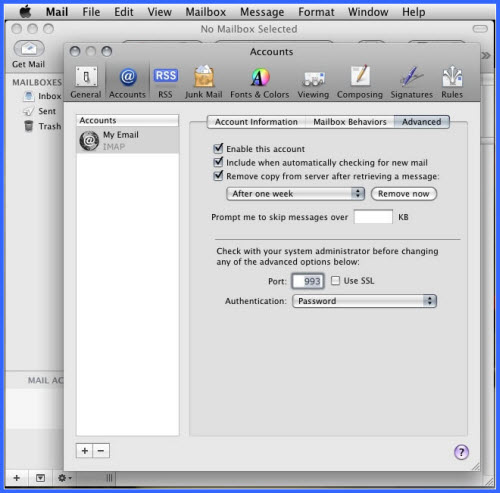
- Gå till menyn Mail (E-post) och markera Preferences (Preferenser).
- Klicka på Konton.
- I listan Konton, välj önskat e-postkonto.
- I ridåmenyn Utgående mailserver (SMTP), välj Redigera serverlista.
- Klicka på Avancerat.
- Välj Använd anpassad port och ange sedan något av följande baserat på huruvida du har konfigurerat ditt konto för IMAP eller POP:
SMTP Med SSL 465 Utan SSL 25, 80, 3535 - Om du använder ett SSL-certifikat, välj Använd Secure Sockets Layer (SSL).
- Klicka på OK.
- För att ändra inkommande port i Konton-fönstret, klicka på Avancerat.
- I fältet Port, skriv något av följande:
IMAP Med SSL 993 Utan SSL 143 POP Med SSL 995 Utan SSL 110 - Om du använder SSL-krypterade inställningar, välj Använd SSL.
- Stäng fönstret och klicka på Spara.
OBSERVERA: Om det fortfarande inte går att skicka e-postmeddelanden, kontrollera Reläeri E-postverktyget. Om den funktionen är aktiverad, återställ Reläer och byt lösenord i både GoDaddy-kontot och dina inställningar. Med dessa åtgärder bör problemet lösas.
Steg 4: Kontakta kundsupporten
Om du gått igenom dessa steg och fortfarande inte kan få ditt e-postkonto att fungera med din utrustning, var god kontrollera kundsupporten. Vi har tillgång till ytterligare verktyg och det kan vara något problem med ditt e-postkonto som vi kan lösa.
OBS: av välvilja gentemot våra kunder ger vi information om hur man använder vissa produkter från tredje part, men vi stödjer inte, och göra inga direkta rekommendationer om tredjepartsprodukter. Vi bär heller inte ansvaret för funktionen och kvaliteten på dessa produkter. Vi är inte samarbetspartners med eller sponsrade av Apple, och vi gör inga rekommendationer om deras produkter.